不知朋友们系统备份用什么软件,其实大可不必寻找。imagex.exe 64位是由微软推出的系统部署镜像工具,软件功能强大,使用简单,可用于系统的备份和恢复,该工具需要在dos命令下操作,有需要的用户赶快来心愿下载站体验吧!如果您需要其他系统备份工具,本站都能满足您的要求。
软件介绍
ImageX 是一个命令行工具,原始设备制造商 (OEM) 和公司可以使用它来捕获、修改和应用基于文件的磁盘映像以进行快速部署。ImageX 可以使用 Windows 映像 (.wim) 文件复制到网络,或者还可以使用其他利用 .wim 映像的技术,如 Windows 安装程序、Windows 部署服务 (Windows DS) 以及系统管理服务器 (SMS) 操作系统功能部署包。
Imagex.exe工具优点
基于扇区的映像有很多局限性,这促使 Microsoft 开发出 ImageX 及其附带的 Windows 映像 (.wim) 文件格式。使用 ImageX 可以创建映像,也可以在不提取和重新创建映像的情况下修改映像,并最终从同一个工具中将映像部署到环境。
ImageX 具有以下限制
仅可将 ImageX 用于捕获及应用操作系统的完整版本和软件应用程序。不能使用 ImageX 来捕获及应用操作系统或应用程序的升级。
仅可使用格式化的 Windows 映像 (.wim) 文件与 ImageX 进行交互。不能使用 ImageX 处理以前通过第三方映像工具创建的映像。
对于 .wim 文件仅可使用一种压缩类型。附加的映像文件必须使用与初始捕获相同的压缩类型。
您只能从带有 Service Pack 2 (SP2) 的 Windows XP、带有 Service Pack 1 (SP1) 的 Windows Server 2003 或 Windows Vista 中装载映像。
Imagex.exe工具功能介绍
创建映像
首先我们需要准备一台模板计算机,在这台计算机上安装打算批量部署的操作系统,并安装所有需要的驱动程序、应用软件、系统更新程序,同时我们还可以根据实际需要对系统和程序的各种选项进行设置。设置完成之后运行sysprep.exe删除所有不必要的信息 ,并关闭计算机。
进行到这一步的时候,和使用传统的基于分区的影响工具部署都没有太大区别,不过接下来我们要使用微软自己的映像工具了。
假设我们希望使用默认设置创建一个C盘的映像,映像文件将以data.wim为名保存在D盘根目录下,并在创建完成后进行数据校验,那么我们可以使用这样一个命令:
imagex /capture c: d:\data.wim “Drive C ” /verify
“/capture”参数的作用是创建映像文件,而该参数后面的“c:”则指定了要创建映像的目标分区。“d:\data.wim”这个参数指定了镜像文件的保存位置以及名称,“Drive C”参数定义了映像文件的描述,需要用引号引用。最后的“/verify”参数则会让imagex创建完映像之后进行校验。当看到图1所示的界面时,表示我们的命令是正确的,程序正在创建C盘的映像。当屏幕显示“Successfully imaged c:\”的字样时表示映像已经创建完成了。
这时候我们就可以将创建出来的data.wim文件保存起来,并用于之后的部署了。这里还有一个有趣的功能需要提醒您:imagex可以将创建出来的映像文件保存在预创建映像的分区上。例如本例中,我们就完全可以将data.wim保存在C盘,这其实是基于文件的映像工具和基于扇区的映像工具的最大不同。
拆分映像
如果您希望将创建出来的映像文件按照一定大小拆分,以便刻录到光盘或者保存到其他可以动存储介质上,那么可以使用imagex的“/split”参数。例如,如果我们希望将之前创建的data.wim文件以640 MB为大小拆分,以便刻录到CD光盘上,那么可以使用这条命令:
imagex /split d:\data.wim d:\datasplited.swm 640
该操作将会创建一系列带有固定编号的。swm文件,例如我们要拆分的文件是data.wim,那么拆分后的文件就是data1.swm、 data2.swm等。该参数同样有些不足:首先,无法在创建映像文件的时候使用,只能在映像文件创建成功之后使用。另外,拆分的文件大小是以MB为单位指定的,如果我们需要以GB为单位拆分文件以便刻录DVD光盘上,显得不够灵活。
压缩映像
当然,imagex能做到的还有很多。有时我们可能会希望尽量减小生成的映像文件的体积,这时候就可以用到imagex的压缩功能了。压缩参数有两个选项:Fast和Maximum,其中后者的压缩率更高一些,当然花费的时间也要长一些。还是上面的例子,如果需要以Maximum等级压缩创建出来的映像文件,可以使用这条命令:
imagex /compress maximum /capture c: d:\data2.wim “Drive C” /verify
遗憾的是该参数只能在创建映像文件的时候使用,对于已经创建好的映像文件,已经无法通过该参数进行压缩,或者更改压缩等级了。
同类佳作
-
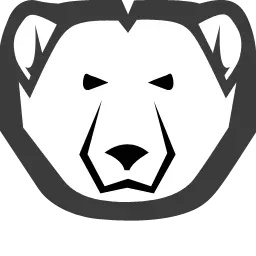
- Deep Freeze冰点还原 V8.57.020.5573 标准版 下载
- 1.4万 | 30.5 MB
- 由Faronics公司出品的一款系统
-

- TeraByte Drive lmage Backup(系统备份还原工具) V3.21 电脑版 下载
- 1.1万 | 97.6 MB
- 是一款十分不错的硬盘数据备份
-

- IvyBackup(轻量级备份工具) V2.9.5.19730 电脑破解版 下载
- 2.3万 | 6.4 MB
- 是一款操作便捷功能实用的轻量
-
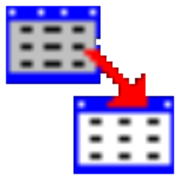
- Data Quik(数据库备份工具) V6.9 电脑版 下载
- 4.1万 | 8.5 MB
- 是一款功能强大的数据库复制软件
-

- Iperius Backup CLOUD(云端备份软件) V5.8.0 电脑版 下载
- 5.8万 | 47.3 MB
- 是一个用于远程数据备份的多功
-

- 老毛桃u盘装机工具箱 v9.5.1808官方版 下载
- 9.4万 | 3.1 MB
- 老毛桃u盘装机工具箱
-
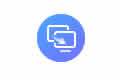
- 360换机助手电脑版 v1.5.0.1005官方版 下载
- 4.3万 | 3.1 MB
- 360换机助手电脑版
-

- 行者微信导出打印助手 v5.0.87 官方版 下载
- 9.9万 | 17.7 MB
- 行者微信导出打印助手
近期新游
精选专题
话题问答
- 2022-06-24金铲铲之战驯龙敖兴阵容玩法攻略
- 2022-06-24金铲铲之战九星界龙阵容玩法攻略
- 2022-06-24金铲铲之战重骑熊阵容玩法攻略
- 2022-06-24原神久岐忍邀约任务攻略
- 2022-06-26数码宝贝新世纪番长飞虫兽天赋加点推荐
- 2022-06-24阴阳师百鬼乱狱第四关通关攻略
- 2022-06-24王者荣耀戈娅玩法攻略
- 2022-06-26金铲铲之战s7泥头车阵容攻略
- 2022-06-24堆叠大陆第三章玩法攻略
- 2022-06-23哈利波特魔法觉醒染发魔药制作攻略
火爆专区
最新资讯
-

- 逍遥第36集剧情介绍
- 1452026-01-15
-

- 带霖字的网名谐音梗男生(精选100个)
- 892026-01-15
-

- 逍遥第35集剧情介绍
- 222026-01-15
-

- 甜妹网名3个字霸气男生(精选100个)
- 1932026-01-15
-

- 街机恐龙游戏手机版开服教程
- 422026-01-15
-

- 逍遥第34集剧情介绍
- 2632026-01-15
-

- 带曾轶可的网名大全男生(精选100个)
- 1432026-01-15
-

- 逍遥第33集剧情介绍
- 392026-01-15









































